第九章 NX中国工具箱应用与同步建模
第二节 齿轮建模与出图
9.2.3 格林森锥齿轮
在建模环境下,使用菜单栏中的“GC工具箱”|“齿轮建模”|“格林森锥齿轮”命令,或者单击“齿轮建模-GC工具箱”工具栏中的“格林森锥齿轮建模”按钮 ,可以创建如图9-38所示的格林森锥齿轮。格林森锥齿轮的创建步骤和渐开线圆柱齿轮的创建步骤也是基本一致的,并且可以为创建好的格林森锥主动齿轮和格林森锥从动齿轮设置啮合关系,使它们形成一对锥齿轮副。

图9-38 格林森锥齿轮副 (已设置齿轮啮合)
在创建格林森锥齿轮的过程中,需要定义如图9-39所示(常称“格林森”,此处为软件翻译问题)的一些选项及参数,主要包括格林森弧齿锥齿轮类型(齿轮类型可以为“格林森弧齿锥齿轮”或“零度锥齿轮”,并可以为相应的齿轮类型设置齿高形式)、格林森弧齿锥齿轮参数(分主动齿轮和从动齿轮两种形式)等。创建好此类主动齿轮和从动齿轮后,可以使用“格林森弧齿锥齿轮建模”对话框中的“齿轮啮合”单选按钮来为它们设置齿轮啮合关系。
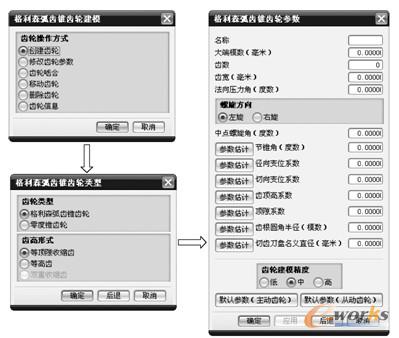
图9-39 创建格林森锥齿轮的一些设置
9.2.4 奥林康锥齿轮
在建模环境下,使用菜单栏中的“GC工具箱”|“齿轮建模”|“奥林康锥齿轮”命令,或者单击“齿轮建模-GC工具箱”工具栏中的“奥林康锥齿轮建模”按钮 ,可以创建如图9-40所示的奥林康锥齿轮,可以为创建好的主动齿轮和从动齿轮设置啮合关系。
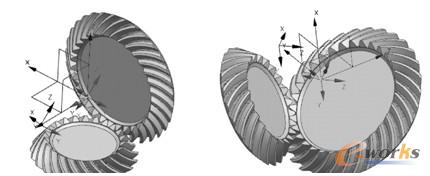
图9-40 奥林康锥齿轮(已设置好啮合关系)
下面介绍一对奥林康摆线锥齿轮的设计应用范例。
1.创建第一个奥林康摆线锥齿轮(主动齿轮)
单击“新建”按钮 ,弹出“新建”对话框。在“模板”选项组中选择名称为“模型”的模板,在“新文件名”选项组的“名称”文本框中输入“gear4_f.prt”,在“文件夹”文本框中指定要保存到的文件夹,然后单击“确定”按钮。
在菜单栏中选择“GC工具箱”|“齿轮建模”|“奥林康锥齿轮”命令,或者在“齿轮建模-GC工具箱”工具栏中单击“奥林康锥齿轮建模”按钮 ,系统弹出“奥林康摆线齿锥齿轮建模”对话框。
指定齿轮操作方式。在这里选择“创建齿轮”单选按钮,如图9-41所示,然后单击“确定”按钮。
系统弹出“奥林康摆线齿锥齿轮参数”对话框,从中单击“默认参数(主动齿轮)”按钮,以获得默认的主动齿轮参数,如图9-42所示,然后单击“确定”按钮。
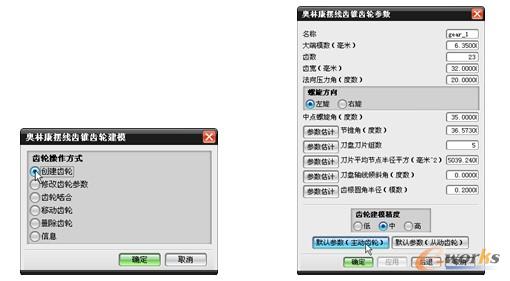
图9-41 指定齿轮操作方式 图9-42 设置主动齿轮参数
系统弹出“矢量”对话框。从“类型”下拉列表框中选择“ZC轴”选项来定义矢量,如图9-43所示,然后单击“确定”按钮。
默认原点位置,在弹出的“点”对话框中单击“确定”按钮。完成如图 9-44 所示的第一个奥林康锥齿轮。
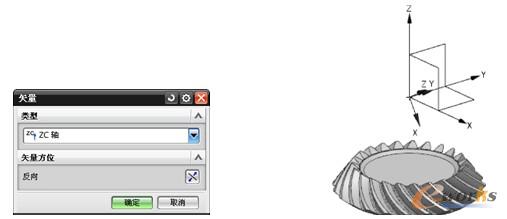
图9-43 “矢量”对话框 图9-44 完成的第一个奥林康锥齿轮
2.创建第二个奥林康锥齿轮(从动齿轮)
在菜单栏中选择“GC工具箱”|“齿轮建模”|“奥林康锥齿轮”命令,或者在“齿轮建模-GC工具箱”工具栏中单击“奥林康锥齿轮建模”按钮 ,系统弹出“奥林康摆线齿锥齿轮建模”对话框。
在“奥林康摆线齿锥齿轮建模”对话框中选择“创建齿轮”单选按钮,然后单击“确定”按钮。
系统弹出“奥林康摆线齿锥齿轮参数”对话框,从中单击“默认参数(从动齿轮)”按钮,如图9-45所示,然后单击“确定”按钮。
系统弹出“矢量”对话框。从“类型”下拉列表框中选择“-YC轴”选项,如图9-46所示,接着单击“确定”按钮。
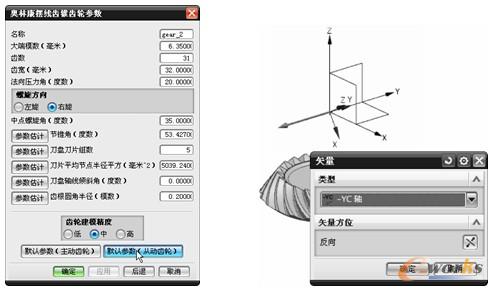
图9-45 设置奥林康摆线齿锥齿轮参数 图9-46 设置矢量
系统弹出“点”对话框,接受默认的点坐标(X=0、Y=0、Z=0)如图9-47所示,然后单击“确定”按钮。创建的第二个奥林康锥齿轮的效果如图9-48所示,从细节图中可以看到两个齿轮有碰撞干涉的情况。
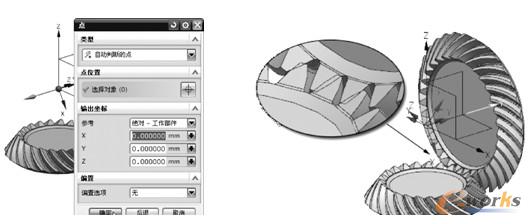
图9-47 指定点位置 图9-48 创建好第二个奥林康锥齿轮
3.设置齿轮啮合
在菜单栏中选择“GC工具箱”|“齿轮建模”|“奥林康锥齿轮”命令,或者在“齿轮建模-GC工具箱”工具栏中单击“奥林康锥齿轮建模”按钮 ,系统弹出“奥林康摆线齿锥齿轮建模”对话框。
在“奥林康摆线齿锥齿轮建模”对话框中选择“齿轮啮合”单选按钮,如图9-49所示,然后单击“确定”按钮。

图9-49 选择“齿轮啮合”单选按钮
系统弹出如图9-50所示的“选择齿轮啮合”对话框。在“所有存在齿轮”列表中选择“gear_1”齿轮,单击“设置主动齿轮”按钮;接着在“所有存在齿轮”列表中选择“gear_2”齿轮,单击“设置从动齿轮”按钮,从而完成主动齿轮和从动齿轮的设置操作。此时,对话框会列出哪个是主动齿轮和哪个是从动齿轮,如图9-51所示。
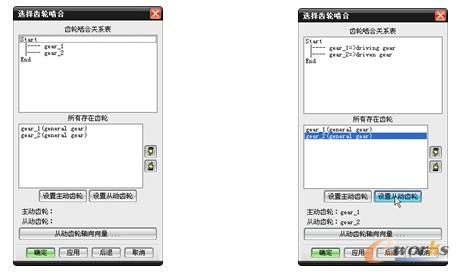
图9-50 “选择齿轮啮合”对话框 图9-51 设置主动齿轮和从动齿轮
在“选择齿轮啮合”对话框中单击“从动齿轮轴向向量”按钮,系统弹出“矢量”对话框。从“类型”下拉列表框中选择“-YC轴”选项,再单击“确定”按钮,从而返回到“选择齿轮啮合”对话框。
在“选择齿轮啮合”对话框中单击“确定”按钮。按照齿轮啮合设置进行更新后,得到的啮合齿轮效果如图9-52所示。
9.2.5 格林森准双曲面齿轮
在建模环境下,使用菜单栏中的“GC工具箱”|“齿轮建模”|“格林森准双曲面齿轮”命令,或者单击“齿轮建模-GC工具箱”工具栏中的“格林森准双曲面齿轮建模”按钮 ,可以创建如图9-53所示的格林森准双曲面齿轮,并可以为一对配合齿轮设置啮合关系。
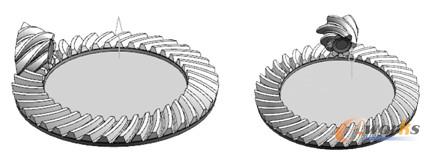
图9-53 格林森准双曲面齿轮传动
在创建一个格林森准双曲面齿轮的过程中需要分别定义齿轮操作方式、用途和齿轮参数(齿轮参数分主动齿轮和从动齿轮两大类)等,如图9-54所示(常称“格林森”,此处为软件翻译问题)。
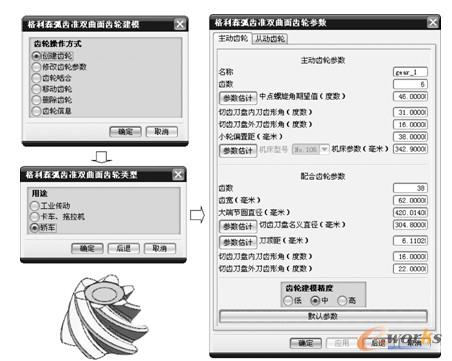
图9-54 创建一个格林森准双曲面齿轮
9.2.6 奥林康准双曲面齿轮
在建模环境下,使用菜单栏中的“GC工具箱”|“齿轮建模”|“奥林康准双曲面齿轮”命令,或者单击“齿轮建模-GC工具箱”工具栏中的“奥林康准双曲面齿轮建模”按钮 ,可以创建如图9-55所示的奥林康准双曲面齿轮,并可以为一对配合齿轮设置啮合关系。
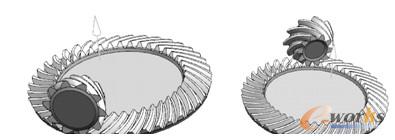
图9-55 示例:啮合的奥林康准双曲面齿轮
如图9-56所示为创建奥林康准双曲面齿轮的图解示例。
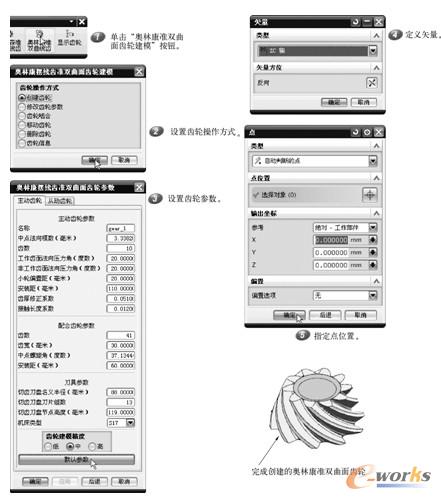
图9-56 图解示例:创建一个奥林康准双曲面齿轮
9.2.7 齿轮出图
完成齿轮建模后,有时还要绘制齿轮的二维工程图。在绘制齿轮的二维工程图时,往往需要根据设计要求生成齿轮的参数表。对于常见的标准圆柱齿轮和锥齿轮,可采用符合国家标准的简化画法。
在进入制图环境中进行齿轮出图工作时,可以使用“GC工具箱”|“齿轮”级联菜单中的“齿轮参数”命令和“齿轮简化图纸”命令。前者可用于生成和编辑齿轮参数表,后者则主要用于根据齿轮三维模型自动提供齿轮在图纸上的简化画法,可对简化后的视图进行部分关键尺寸的自动标注等。下面通过一个范例让读者掌握GC工具箱中关于齿轮的这两个出图工具的应用方法和技巧。
1.生成齿轮参数表
打开本书配套的“bc_9_2_7.prt”文件,该原始文件已经创建好3个视图,如图9-57所示。
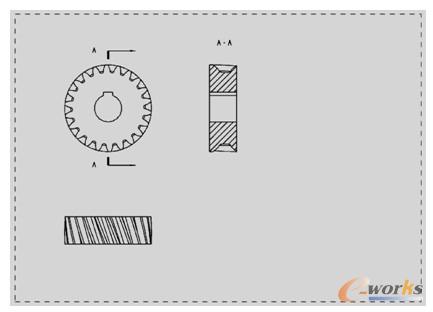
图9-57 原始文件已经创建好3个视图
在菜单栏中选择“GC工具箱”|“齿轮”|“齿轮参数”命令,弹出“齿轮参数”对话框。
在“齿轮列表”列表中选择“gear_1”齿轮名称,即选择“gear_1”齿轮作为要输出参数表的齿轮,如图9-58所示,接着从“模板”下拉列表框中选择“Template1”参数输出模板。
指定输出表在图纸中的放置位置。
单击“确定”按钮,从而在图纸中生成一个齿轮参数表,如图9-59所示(该参数表已使用鼠标拖曳的方式调整了列宽)。
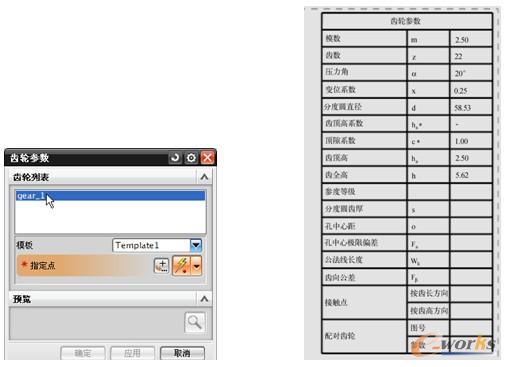
图9-58 “齿轮参数”对话框 图9-59 齿轮参数表(齿轮参数输出结果)
2.将相关视图改为符合国家标准的简化画法
在菜单栏中选择“GC工具箱”|“齿轮”|“齿轮简化图纸”命令,弹出如图 9-60所示的“齿轮简化”对话框。
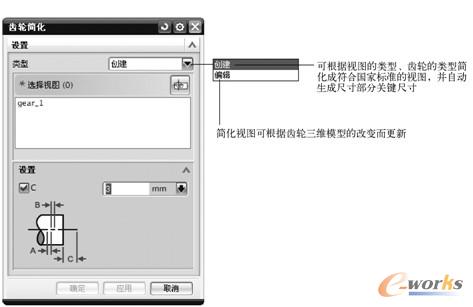
图9-60 “齿轮简化”对话框
从“类型”下拉列表框中选择“创建”选项。
“选择视图”按钮 处于被选中状态,在图纸中选择需要简化的视图(包括导入视图、投影视图和截面视图)。在本例中选择全部(3个)视图。
在“齿轮简化”对话框的列表中选择要简化的齿轮,包括圆柱齿轮和锥齿轮。在本例中选择“gear_1”。
勾选“C”复选框,指定C的值为3。
在“齿轮简化”对话框中单击“确定”按钮,结果如图9-61所示。
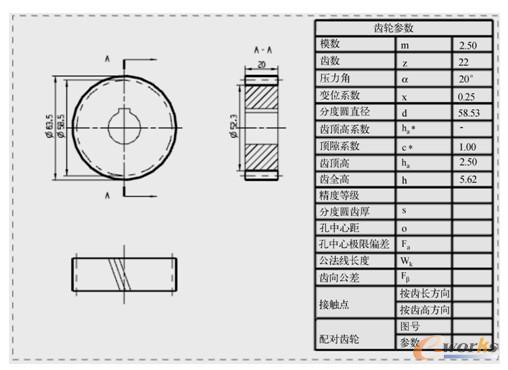
图9-61 齿轮简化结果







